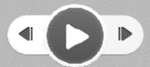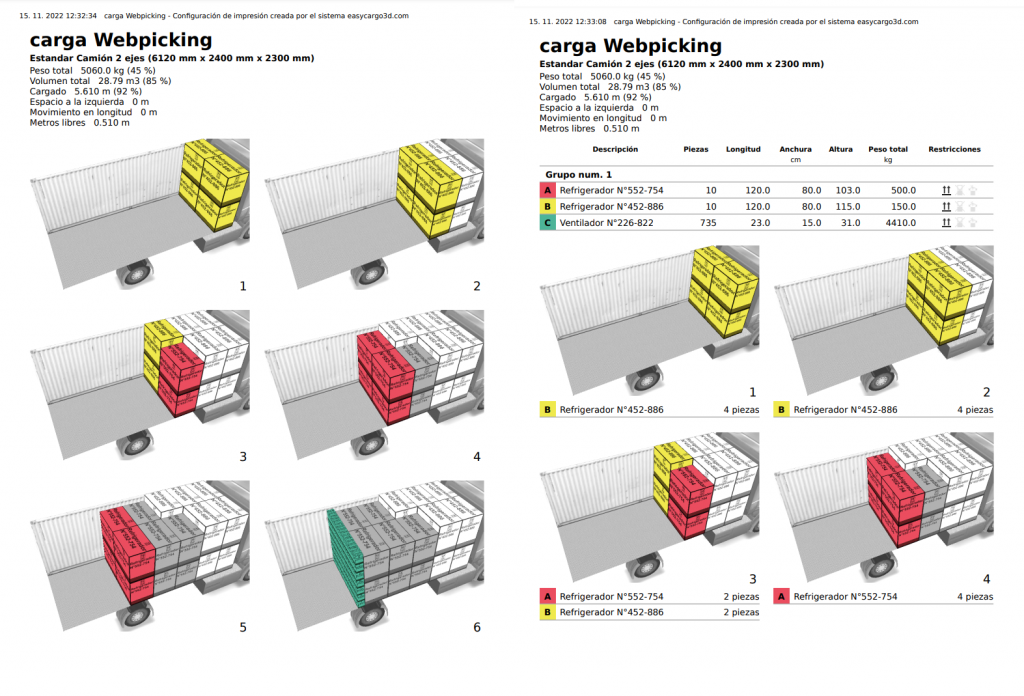EasyCargo presenta mejoras en los reportes de la carga y nuevas funciones. Por este motivo, en este artículo se explica cómo se puede visualizar la carga durante el proceso y qué oportunidades brinda el programa para cargar artículo por artículo.
Carga paso a paso ¿qué es?
La necesidad de poder ver el proceso de carga y no solamente el resultado llevó a EasyCargo a crear un plan diferente al plan de carga final. Este nuevo plan se denomina: “Plan paso a paso de la carga”.
Este plan, a diferencia del plan común de la carga, no es solo un plan con productos ya cargados, sino que muestra una secuencia de pasos que hay que realizar para concretar la carga, abarcando desde el primer artículo a colocar hasta el último. El último paso lleva a completar el plan (común) de la carga. La cantidad de pasos dependerá de la cantidad de productos a cargar, del espacio de carga elegido, etc. Cada paso es un plan, ya que se trata de una secuencia de pasos que en conjunto crean el plan paso a paso.
En el programa EasyCargo, se activará este plan luego de realizar la carga, para ello se debe cliquear la “cámara”, cuyo ícono se encuentra ubicado en la parte inferior derecha, al lado del botón ”Cargar”.
Paso lento paso rápido
La visualización de este plan puede ser rápida (como film) o lenta, dónde el usuario solo/a lo recorre paso por paso.
La visualización rápida es recomendada en el caso de que su carga sea fácil y no tenga ninguna “peculiaridad”. Se verá la secuencia de pasos, la cual se podrá detener con un click en pausa. Así, se podrá observar en detalle el paso que necesite controlar. En el último paso se verán los ítems a color, esto permite diferenciarlo y reconocerlo, ya que a diferencia de los anteriores pasos los ítems agregados están en color blanco.
Para ver el plan paso a paso de manera más lenta no utilizar el Play, sino las flechas de la derecha y de la izquierda (para avanzar o para retroceder). De este modo se manejará la visualización a su tiempo y podrá verse cada paso a detalle.
La carga rápida se puede frenar en cualquier momento y seguir manualmente, lo mismo vale también al revés. Si se quiere volver al inicio de la carga, utilizar la flecha más pequeña (a la izquierda), para ir al final cliquear la flecha a la derecha. Entre las flechas verá el número del paso actual y la cantidad de pasos en total.
Los detalles – ZOOM durante los pasos
Hasta ahora hemos visto las cargas desde un solo ángulo. Gracias a la interactividad, este ángulo lo puede cambiar. Esto se lo puede hacer durante la visualización de la carga rápida (es decir como un film) y también por supuesto en el momento que mueve el usuario mueve la carga y se encuentra detenido en un determinado paso. Para saber más sobre cómo explorar el plan 3D de la carga se recomienda ver el siguiente vídeo: 3D plano de carga y cómo explorarlo.
Reporte de la carga paso a paso y sus opciones
No siempre lo más óptimo es ver la carga en el monitor. En algunas empresas prefieren tener un reporte impreso o por lo menos en pdf. Esta posibilidad también está disponible y además el usuario puede definir si al informe le agrega o no la Leyenda de la carga (resumen de todo lo que se carga) y la Leyenda de los pasos (lista de los artículos cargados en cada paso).
Plan paso a paso con/sin leyenda
Para poder generar este informe basta con hacer click al ícono de impresora y elegir “Informe paso a paso”. La posibilidad de elegir la presencia de las leyendas aparece en el siguiente paso. Luego solamente se selecciona si el informe se imprime o se guarda como documento pdf.
Es importante saber que estos informes paso a paso no se guardan en el programa, por lo que se recomienda crear una carpeta y guardarlos. De esta manera estarán disponibles en el ordenador o en la nube (esto es muy útil por ejemplo, si en un momento ya no se tiene una licencia válida o ya borró/modificó la carga).
Compartiendo la carga paso a paso
Como todo en EasyCargo, también el plan paso a paso se lo puede compartir con colegas o clientes. Basta con hacer clic al botón de Compartir al lado del botón de Cargar e impresora. Al cliente se le enviará solamente el enlace/liga que se generó. Si el usuario tiene una licencia válida, su cliente podrá acceder a la carga gratis.
Para ver la carga paso a paso o para imprimir el reporte paso a paso se tiene que hacer primero clic al ícono cámara. El resto funciona absolutamente igual como hemos descrito en este artículo. Si quiere ver una carga compartida haga click aquí.
Esperamos haberlos ayudado con este artículo para así manejar una funcionalidad tan útil como es la generación de Plan paso a paso y su óptima utilización. Para los que aún no conocen EasyCargo se ofrece la posibilidad de registrarse gratis y sin compromiso de la compra y probar el programa por 10 días.